نقلت Microsoft وظيفة التحديث من لوحة التحكم إلى تطبيق الإعدادات في نظام التشغيل Windows 10.
إذا قارنت الوظيفة ، فقد تلاحظ أن Windows 10 يفتقر إلى خيارات لعرض التحديثات الاختيارية أو تثبيتها.
يمكن أن تكون التحديثات الاختيارية هي تحديثات Microsoft أو منتجات أو منتجات أو تحديثات الجهات الخارجية. أدى التحقق من نظام Windows 10 Professional إلى عرض العديد من تحديثات برامج تشغيل Intel وكذلك Microsoft Silverlight كتحديثات أو عمليات تثبيت اختيارية.
على الرغم من أنك قد تكون قادرًا على تثبيت هذه التحديثات باستخدام طرق أخرى ، على سبيل المثال ، عن طريق تنزيل البرامج أو التحديثات مباشرة ، فقد كان من المناسب دائمًا تثبيت التحديثات بهذه الطريقة.
تعرف على التحديثات الاختيارية المتوفرة على نظام التشغيل Windows 10

أول شيء قد ترغب في القيام به هو معرفة التحديثات المتوفرة. تفتقر إعدادات Windows Update إلى قائمة التحديثات ، مما يعني أنك بحاجة إلى البحث في مكان آخر عن ذلك.
أحد الخيارات التي لديك هو تنزيل وتشغيل مستكشف أخطاء "إظهار أو إخفاء التحديثات" الذي تقدمه Microsoft على صفحة الدعم هذه.
قم بتشغيل مستكشف الأخطاء ومصلحها بعد التنزيل وسرد التحديثات المتاحة. يجب أن تحصل على تحديثات برامج التشغيل وغيرها من المنتجات أو التحديثات. يتم سرد هذه حتى إذا قمت بتشغيل التحقق من وجود تحديثات في الإعدادات قبل ذلك.
لا يمكنك استخدام البرنامج لتثبيت هذه التحديثات.
أحد أفضل الخيارات هو استخدام Windows Update MiniTool لذلك. إنه برنامج تابع لجهة خارجية لنظام التشغيل Windows يمكنك تشغيله لسرد جميع التحديثات غير المثبتة على جهاز Windows الذي تقوم بتشغيله عليه.
يمكنك تشغيل البرنامج دون تثبيت. أقترح عليك تحديد مربع الاختيار "تضمين برامج التشغيل" قبل تنشيط رمز التحديث في الشريط الجانبي.
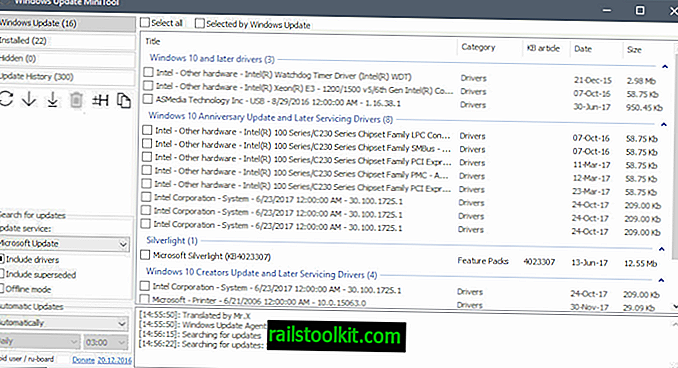
يبحث Windows Update MiniTool عن التحديثات المتاحة باستخدام Microsoft Update ويسرد جميع التحديثات التي يجدها في واجهته. يجب أن تحصل على القائمة نفسها التي أدرجتها أداة "إخفاء التحديثات وإظهارها" من Microsoft.
يقسم التطبيق برامج التشغيل والتحديثات إلى مجموعات لتحسين إمكانية الوصول. أوصي بأن تتحقق من برامج التشغيل والبرامج المثبتة قبل تحديد أي منها للتنزيل أو التثبيت.
بينما يمكنك استخدام البرنامج لتنزيل التحديثات وتثبيتها ، يمكنك أيضًا استخدام "إدارة الأجهزة" لتثبيت هذه التحديثات بمجرد تحديدها.
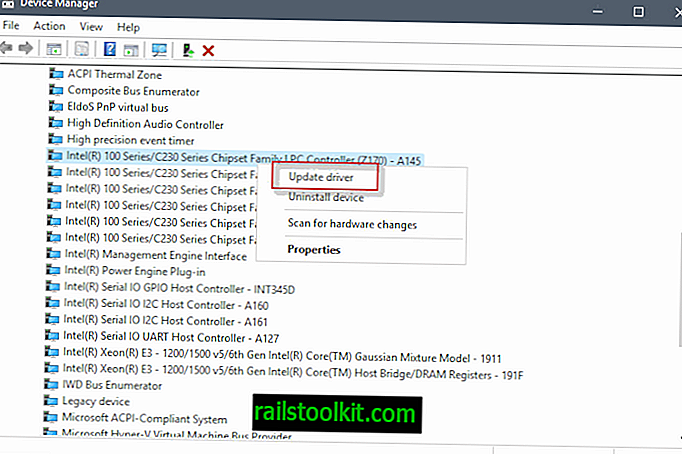
قد لا يعمل هذا طوال الوقت ، ولكنه قد يكون خيارًا إذا كنت تفضل التحديث مباشرةً وليس باستخدام أدوات الجهة الخارجية.
أنت الآن : كيف تقوم بتثبيت التحديثات على أجهزتك؟
مقالات ذات صلة
- إصلاح أخطاء Windows Update باستخدام أداة إصلاح Windows 10 الجديدة
- كيفية حذف تحميل ملفات تحديث ويندوز
- نظرة عامة على تحديثات Windows وحزم الخدمات
- حلل بسرعة أخطاء Windows Update
- قم بتشغيل Windows Update على نظام التشغيل Windows 10 يدويًا فقط














